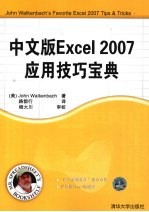
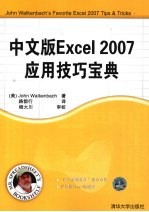
中文版Excel 2007应用技巧宝典PDF电子书下载
- 电子书积分:12 积分如何计算积分?
- 作 者:(美)JohnWalkenbach著;路都行译
- 出 版 社:北京:清华大学出版社
- 出版年份:2009
- ISBN:9787302194712
- 页数:333 页
第Ⅰ部分 Excel基本操作 1
技巧1 了解Excel的各种版本 2
技巧2 使功能区的效能最大化 4
技巧3 有效地选取单元格 7
1.使用Shift键和箭头键来选择区域 7
2.选择当前区域 7
3.使用Shift键+单击的方法选定区域 8
4.选择非连续区域 8
5.选定整行 8
6.选定整列 8
7.选取多个工作表的多个区域 9
技巧4 选择“特殊”区域 9
技巧5 撤消、恢复和重复 11
1.撤消 12
2.恢复 13
3.重复 13
技巧6 一些实用的快捷键 14
技巧7 在工作簿的各工作表间浏览定位 15
技巧8 重置工作表中的已使用范围 16
技巧9 工作簿与窗口的区别 17
技巧10 自定义快速访问工具栏(QAT) 18
1.关于QAT 19
2.在QAT上添加新命令 19
3.QAT其他一些功能 21
技巧11 从键盘访问功能区 22
技巧12 自定义默认工作簿 22
技巧13 应用文档主题 23
1.应用文档主题 25
2.自定义文档主题 26
技巧14 更改工作表标签外观 27
1.改变工作表标签的颜色 27
2.改变工作表标签文字的字号 28
技巧15 隐藏用户界面元素 28
1.从功能区隐藏 28
2.从键盘隐藏 29
3.从“Excel选项”对话框隐藏 29
4.需要宏的设置 30
技巧16 隐藏行或列 30
1.隐藏 30
2.显示 31
技巧17 隐藏单元格内容 31
技巧18 将单元格区域转化成图片 32
1.给区域单元格创建静态图像 32
2.创建一个区域的动态图像 33
技巧19 进行模糊搜索 33
技巧20 替换格式 35
技巧21 更改Excel颜色方案 37
技巧22 限定工作表中的可用范围 38
1.设置ScrollArea属性 38
2.使用工作表保护 39
技巧23 插入单元格批注的另一种方法 40
技巧24 理解Excel的帮助系统 41
技巧25 使工作表“完全隐藏” 44
技巧26 取消超链接警告 45
第Ⅱ部分 数据输入 49
技巧27 了解数据的类型 50
1.输入数值 50
2.输入日期和时间 50
3.输入文本 52
4.输入公式 52
技巧28 在输入数据后移动单元格指针 52
技巧29 在输入数据前选择要输入的单元格区域 53
技巧30 使用“记忆式键入”功能自动完成数据输入 54
技巧31 删除重复的行 55
技巧32 保持标题可见 56
技巧33 用序列自动填充区域 57
技巧34 遇到分数时的解决方法 60
技巧35 调整公式栏的大小 62
技巧36 利用声音验证数据 63
技巧37 控制自动超链接 64
1.取消自动超链接 64
2.关闭自动超链接 64
3.取消现有的超链接 65
4.使用VBA取消多个超链接 65
技巧38 输入信用卡号码 65
技巧39 使用Excel内置的数据输入记录单 66
技巧40 自定义和共享自动更正输入 68
技巧41 限制光标在输入单元格内的移动 69
技巧42 控制Office剪贴板 70
技巧43 在单元格中创建下拉列表框 71
第Ⅲ部分 格式 75
技巧44 快速设置数字格式 76
技巧45 使用“浮动工具栏” 76
技巧46 创建自定义数字格式 77
1.数字格式字符串的组成部分 78
2.自定义数字格式代码 79
技巧47 使用自定义数字格式来缩放数值 81
技巧48 使用自定义日期和时间格式 82
技巧49 一些有用的自定义数字格式 83
1.隐藏零值 83
2.显示前导零 83
3.百分比格式 84
4.显示分数 84
5.重复文本 84
6.在右边显示负号 84
7.按单元格的数值设置格式 85
8.颜色值 85
9.隐藏某些类型的内容 86
技巧50 更新旧的字体 86
技巧51 了解新的条件格式功能 87
1.了解条件格式的新特性 87
2.条件格式的可视化数据 88
技巧52 在一个单元格中显示文本和数值 89
1.使用串联 90
2.使用TEXT函数 90
3.使用自定义数字格式 90
技巧53 合并单元格 90
技巧54 对单元格中的个别字符进行格式设置 91
技巧55 显示超过24小时的时间 92
技巧56 修改非数值型数字 93
技巧57 给单元格区域添加框架 94
技巧58 用网格线、边框和下划线进行格式处理 94
技巧59 插入水印效果 96
技巧60 单元格中的文本换行 97
技巧61 查看字体中的所有字符 98
技巧62 输入特殊字符 100
技巧63 使用命名样式 101
1.使用“样式”组 102
2.修改现有的样式 102
3.创建新样式 103
4.从其他工作簿中合并样式 104
技巧64 给工作表添加背景图像 104
第Ⅳ部分 基本的公式和函数 107
技巧65 利用“公式自动完成”功能 108
技巧66 何时使用绝对引用 109
技巧67 何时使用混合引用 110
技巧68 改变单元格引用类型 111
技巧69 将垂直区域转换成表 111
技巧70 “自动求和”技巧 113
技巧71 使用状态栏的选区统计功能 114
技巧72 将公式转化为数值 115
技巧73 在不使用公式的情况下对数据进行变形 116
技巧74 使用临时公式对数据进行变形 116
技巧75 在保留公式的情况下删除数值 118
技巧76 跨工作表求和 118
技巧77 处理函数参数 119
技巧78 在不使用批注的情况下对公式进行注释 121
技巧79 精确复制一定区域内的公式 121
技巧80 从任意位置监控公式单元格 122
技巧81 显示及打印公式 123
技巧82 避免公式中的错误显示 124
1.使用ISERROR函数 125
2.使用一个新的IFERROR函数 126
技巧83 使用“单变量求解”工具 126
技巧84 了解有关名称的秘密 127
技巧85 使用命名常量 128
技巧86 在名称中使用函数 130
技巧87 创建名称列表 131
技巧88 使用动态名称 132
技巧89 创建工作表级的名称 134
技巧90 处理1900年以前的日期 135
技巧91 处理负时间值 136
第Ⅴ部分 实用的公式示例 139
技巧92 计算节假日 140
1.元旦 140
2.马丁·路德·金纪念日 140
3.总统日 140
4.复活节 140
5.阵亡将士纪念日 141
6.独立日 141
7.劳工节 141
8.哥伦布发现美洲纪念日 141
9.退伍军人节 141
10.感恩节 141
11.圣诞节 141
技巧93 计算加权平均值 142
技巧94 计算年龄 142
方法1 143
方法2 143
方法3 143
技巧95 利用数组公式进行数值排位 143
技巧96 将英寸转化成英尺和英寸 144
技巧97 使用DATEDIF函数 145
技巧98 对单元格中的字符进行计数 146
1.对一个单元格中的特定字符进行计数 146
2.计算一个单元格中某个子字符串出现的次数 147
技巧99 计算星期数 147
技巧100 超越公式的数据透视表 148
1.插入汇总项 149
2.使用公式 150
3.使用数据透视表 150
技巧101 将一个数值转换为序数 151
技巧102 从字符串中抽取单词 152
1.抽取字符串中的第一个单词 152
2.抽取字符串中的最后一个单词 152
3.抽取字符串中除第一个单词外的所有单词 153
技巧103 分解姓名 153
技巧104 从姓名中删除称谓 154
技巧105 生成日期序列 155
1.使用自动填充 155
2.使用公式 155
技巧106 判断特定日期 156
1.确定某日是一年中的第几天 156
2.判断某日是星期几 156
3.判断最近星期日的日期 157
4.判断某个日期后的第一个星期几的日期 157
5.判断当月第几个星期数的日期 157
6.判断一个月的最后一天 158
7.判断一个日期所在的季度 158
技巧107 在单元格区域中显示日历 158
技巧108 数字舍入的几种方法 159
1.舍入到最接近的倍数 160
2.舍入货币值 160
3.使用INT和TRUNC函数 161
4.舍入为n位有效数字 161
技巧109 舍入时间值 162
技巧110 返回某列或某行中的最后一个非空单元格 162
技巧111 使用COUNT1F函数 164
技巧112 对符合多个筛选条件的单元格进行计数 165
1.使用筛选条件“与” 165
2.使用筛选条件“或” 167
3.结合使用筛选条件“与”和“或” 167
技巧113 对一定区域中的不同项进行计数 168
技巧114 使用单一条件求条件和 168
1.仅对负值求和 169
2.基于另一个区域进行数值求和 169
3.基于文本对比进行数值求和 169
4.基于日期对比进行数值求和 170
技巧115 使用多个条件求条件和 170
1.使用“与”条件 170
2.使用“或”条件 171
3.结合使用“与”和“或”条件 171
技巧116 查找特定数值 171
技巧117 进行双向查找 173
1.使用公式 173
2.使用固有交叉点 174
技巧118 进行双列查找 175
技巧119 使用数组进行查找 176
1.使用查找表 176
2.使用数组 177
技巧120 使用INDIRECT函数 177
1.直接指定行 177
2.直接指定工作表名称 178
3.使一个单元格引用不可改变 179
技巧121 创建超大型公式 179
第Ⅵ部分 单位运算和数学运算 183
技巧122 度量单位之间的换算 184
技巧123 温度单位换算 185
技巧124 处理直角三角形的相关问题 185
技巧125 计算面积、表面积、周长和体积 187
1.计算正方形的面积和周长 187
2.计算矩形的面积和周长 187
3.计算圆的面积和周长 187
4.计算梯形的面积 187
5.计算三角形的面积 188
6.计算球体的表面积和体积 188
7.计算正立方体的表面积和体积 188
8.计算圆锥体的表面积和体积 188
9.计算圆柱体的体积 188
10.计算棱锥体的体积 189
技巧126 联立方程求解 189
技巧127 迭代方程求解 190
技巧128 生成随机数 192
1.使用RAND函数 192
2.使用RANDBETWEEN函数 192
3.使用“分析工具库”加载宏 193
技巧129 计算根和余数 193
1.计算根 194
2.计算余数 194
技巧130 计算条件平均值 194
第Ⅶ部分 图表与图形 197
技巧131 直接在区域中创建文本图表 198
技巧132 选择图表中的元素 199
1.使用鼠标选择 200
2.用键盘选择 201
3.使用“图表元素”控件选择 201
技巧133 图表的注释 202
技巧134 创建可自动扩展的图表 203
1.针对Exce12007和Excel 2003 203
2.兼容Excel2003以前的版本 204
技巧135 创建组合图表 205
技巧136 解决折线图中缺失数据的问题 207
技巧137 创建甘特图 209
技巧138 创建温度计式图表 210
技巧139 创建带有图片的图表 211
技巧140 标绘数学函数 212
1.标绘单变量数学函数 213
2.标绘双变量数学函数 214
技巧141 用幻灯片显示图表 215
技巧142 链接图表中的文本与单元格 216
技巧143 创建图表模板 217
技巧144 将图表保存为图形文件 217
方法1:将图表粘贴到图形程序中 217
方法2:保存为HTML文件 218
方法3:使用VBA宏 218
技巧145 使各图表大小一致 219
技巧146 重新设置所有图表格式 220
技巧147 冻结图表 221
1.将图表转换为图片 221
2.将区域引用转换为数组 222
技巧148 在工作表中选择对象 223
1.Ctrl+鼠标左键 223
2.“选择和可见性”面板 223
3.“定位条件”对话框 224
4.“选择对象”工具 224
技巧149 制作贺卡 224
技巧150 使用图片作为折线图的标记点 225
技巧151 改变单元格批注的形状 226
技巧152 在单元格批注中插入图像 227
第Ⅷ部分 数据分析及列表 229
技巧153 使用Exce12007中的表功能 230
1.了解什么是“表” 230
2.区域与表 230
3.创建一个表 231
技巧154 在表内的操作 232
1.在表内使用Tab键 232
2.选择表的一部分 232
3.添加行或列 232
4.删除行或列 233
5.移动表的位置 233
6.排序和筛选表 233
技巧155 在表中使用公式 234
1.使用“汇总”行 234
2.在表中使用公式 235
3.在表中引用数据 236
技巧156 在表中显示行的序号 237
技巧157 使用带有自动筛选的自定义视图 238
技巧158 把高级筛选的结果放到另一个工作表上 239
技巧159 利用条件格式比较两个区域 240
技巧160 使列表随机排列 243
技巧161 填补报表中的空隙 244
技巧162 从汇总表创建列表 245
技巧163 使用条件格式找到重复内容 248
技巧164 防止在一个区域内插入行或列 249
技巧165 快速创建频度表 250
技巧166 控制数据透视表内对单元格的引用 253
技巧167 将数据透视表内的项按日期进行组合 253
第Ⅸ部分 与文件有关的操作 257
技巧168 最近使用过的文档列表 258
1.打开“最近打开的文档” 258
2.固定一个文档 258
3.改变“最近打开的文档”显示的文件数目 258
4.从“最近打开的文档”列表中删除文件 259
技巧169 了解Exce12007的文件格式 259
1.认识Exce12007文件格式 259
2.Office 2007的兼容补丁 260
3.使用Excel以前版本的文件格式保存文件 260
技巧170 将文本文件导入到工作表区域中 260
技巧171 从网页上获取数据 262
1.粘贴静态信息 262
2.粘贴可刷新信息 262
3.直接打开网页 265
技巧172 显示工作簿的完整路径 265
技巧173 保存工作簿的预览图片 266
技巧174 使用文档属性 268
技巧175 检查工作簿 269
技巧176 关闭文件时“全否”按钮在哪里 270
技巧177 获取文件名列表 271
技巧178 了解Excel的密码 272
技巧179 使用工作区文件 273
技巧180 自定义My Places栏 273
第Ⅹ部分 打印 275
技巧181 控制需要打印的内容 276
1.显示“快速打印”按钮 276
2.打印所有工作表 276
3.打印特定工作表 276
4.设置工作表的打印区域 276
5.打印特定页面 276
技巧182 在打印输出中显示重复的行或列 277
技巧183 在一页上打印不连续的区域 277
1.准备好“照相机”工具 278
2.用“照相机”拍照 278
技巧184 防止打印不必要的对象 279
技巧185 编制页码的技巧 280
1.基本的页码编制 280
2.改变起始页码 280
技巧186 预览分页符 281
1“打印预览”模式 281
2.分页预览 281
3.“页面布局”视图 281
技巧187 添加及删除分页符 283
1.根据个人需要手动加入分页符 283
2.取消手动添加的分页符 283
技巧188 保存为PDF文档 283
技巧189 避免打印特定行 284
1.使用自定义视图 284
2.使用“分级显示” 285
技巧190 让打印输出适合一页的大小 286
技巧191 在页眉或页脚中打印单元格内容 287
技巧192 跨工作表复制页面设置 289
技巧193 打印单元格批注 290
技巧194 打印一个巨大的条幅 291
第Ⅺ部分 错误的查找、修正及预防 293
技巧195 使用Excel的错误检查功能 294
技巧196 识别公式单元格 295
1.使用“定位条件” 295
2.使用“条件格式” 296
技巧197 处理浮点数问题 297
技巧198 删除多余的空格 298
技巧199 以图形方式查看名称 300
技巧200 找到虚链接 301
技巧201 了解显示值与实际值的区别 301
技巧202 追踪单元格之间的关系 302
1.识别引用单元格 302
2.识别从属单元格 303
第Ⅻ部分 VBA和宏的基础知识 305
技巧203 了解宏和VBA 306
1.什么是宏 306
2.宏能做什么 306
技巧204 录制宏 307
1.创建宏 307
2.检查宏 307
3.测试宏 308
技巧205 执行宏 308
1.使用“宏”对话框 308
2.使用Visual Basic编辑器(VBE)窗口 309
3.使用快捷键 309
4.将宏赋予一个按钮 309
5.将宏赋予一个形状 310
6.在“快速访问工具栏”中添加一个按钮 310
技巧206 了解与宏有关的安全性问题 311
技巧207 使用个人宏工作簿 312
技巧208 了解函数过程及子过程 313
1.VBA子过程 313
2.VBA函数过程 314
技巧209 显示弹出信息 315
1.显示时间 315
2.提出问题 316
3.合并按钮和图标 316
技巧210 从用户处获得信息 317
1.VBA的InputBox函数 317
2.InputBox方法 317
技巧211 打开工作簿时执行宏 318
1.通过名字问候用户 319
2.记录工作簿打开的次数 319
3.创建使用日志 320
技巧212 创建简单的工作表函数 320
1.返回用户名 321
2.确定单元格中是否有公式 321
3.返回工作表名称 321
4.返回工作簿名称 321
5.将字符串反转 321
6.抽取一个字符串中的第几个元素 322
技巧213 让Excel“开口说话” 322
技巧214 了解自定义函数的局限性 323
技巧215 通过宏执行功能区命令 324
技巧216 将自定义函数存储在加载宏中 325
技巧217 使用加载宏 326
1.Excel内置的加载宏 326
2.安装加载宏 327
3.寻找加载宏 327
第ⅩⅢ 部分 Excel信息资源 329
技巧218 通过互联网搜索帮助信息 330
技巧219 使用Excel新闻组 330
1.通过新闻阅读器进入新闻组 330
2.通过Web浏览器进入新闻组 330
3.搜索新闻组 331
技巧220 浏览与Excel有关的网站 332
1.AJP的Excel信息 332
2.Stephen Bullen的Excel Page网站 332
3.Contextures 332
4.Daily Dose的Excel网站 332
5.Guru的Excel网站 332
6.David McRitchie的Excel Pages网站 332
7.Mr.Excel网站 332
8.Pearson Software Consulting网站 333
9.Jon Peltier的Excel Page网站 333
10.Ron的Excel Page网站 333
11.The Spreadsheet Page网站 333
- 《钒产业技术及应用》高峰,彭清静,华骏主编 2019
- 《看漫画学钢琴 技巧 3》高宁译;(日)川崎美雪 2019
- 《现代水泥技术发展与应用论文集》天津水泥工业设计研究院有限公司编 2019
- 《国家社科基金项目申报规范 技巧与案例 第3版 2020》文传浩,夏宇编著 2019
- 《英汉翻译理论的多维阐释及应用剖析》常瑞娟著 2019
- 《数据库技术与应用 Access 2010 微课版 第2版》刘卫国主编 2020
- 《区块链DAPP开发入门、代码实现、场景应用》李万胜著 2019
- 《虚拟流域环境理论技术研究与应用》冶运涛蒋云钟梁犁丽曹引等编著 2019
- 《当代翻译美学的理论诠释与应用解读》宁建庚著 2019
- 《教育学考研应试宝典》徐影主编 2019
- 《大学计算机实验指导及习题解答》曹成志,宋长龙 2019
- 《指向核心素养 北京十一学校名师教学设计 英语 七年级 上 配人教版》周志英总主编 2019
- 《大学生心理健康与人生发展》王琳责任编辑;(中国)肖宇 2019
- 《大学英语四级考试全真试题 标准模拟 四级》汪开虎主编 2012
- 《大学英语教学的跨文化交际视角研究与创新发展》许丽云,刘枫,尚利明著 2020
- 《北京生态环境保护》《北京环境保护丛书》编委会编著 2018
- 《复旦大学新闻学院教授学术丛书 新闻实务随想录》刘海贵 2019
- 《大学英语综合教程 1》王佃春,骆敏主编 2015
- 《大学物理简明教程 下 第2版》施卫主编 2020
- 《指向核心素养 北京十一学校名师教学设计 英语 九年级 上 配人教版》周志英总主编 2019
